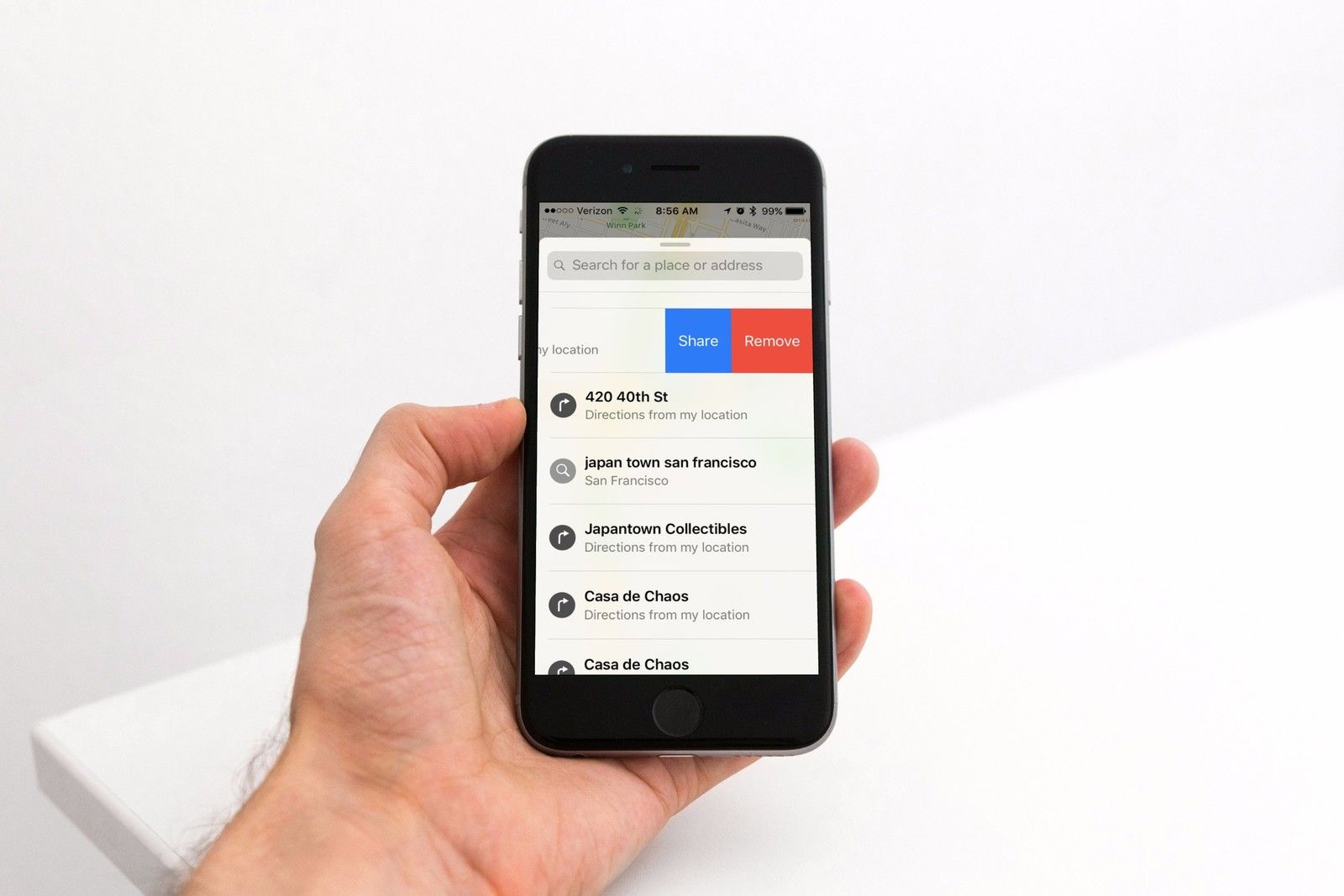
Есть много причин, чтобы избежать хранения истории поиска и назначения: Возможно, вы планируете неожиданную вечеринку; может быть, вы перечислили слишком много поездок в Starbucks. В любом случае, вы можете очень легко избавиться от прошлой истории поиска и назначения в Картах.
Запись: Если вы используете iOS 10 или более позднюю версию, кнопка «Очистить все» исчезла. Тем не менее, вы все еще можете удалять последние местоположения в каждом конкретном случае.
Как удалить ваш недавний пункт назначения и историю поиска
- Открыть Карты приложение.
- красть вверх раскрыть меню «Последние».
красть оставил на набор направлений или место, чтобы открыть меню Подробнее.
![]()
- Нажмите Удалить.
Помните: как только вы удалите свою историю поиска, она исчезнет навсегда. Если вам нужно сохранить старые направления или набор координат, но вы не хотите, чтобы они были легко доступны в приложении «Карты», есть другой способ: поделиться ими в файле защищенных заметок.
- Первый, настроить Заметки с надежным паролем.
- в Карты приложение, проведите вверх раскрыть меню «Последние».
красть оставил на нескольких направлениях, чтобы открыть меню «Дополнительно», или нажмите на местоположение, чтобы ввести его информационную карточку.
![]()
- Нажмите доля кнопка.
- Нажмите Добавить в заметки.
- Создайте новая заметка.
- Нажмите Сохранить.
- открыто приложение Notes.
- Выбрать записка с вашим адресом в нем.
- Нажмите доля кнопка.
- нажмите Заметка Заметка кнопка.
Введите ваш пароль.
![]()
- Замок записку, нажав на Кнопка блокировки.
IOS
Оцените статью!
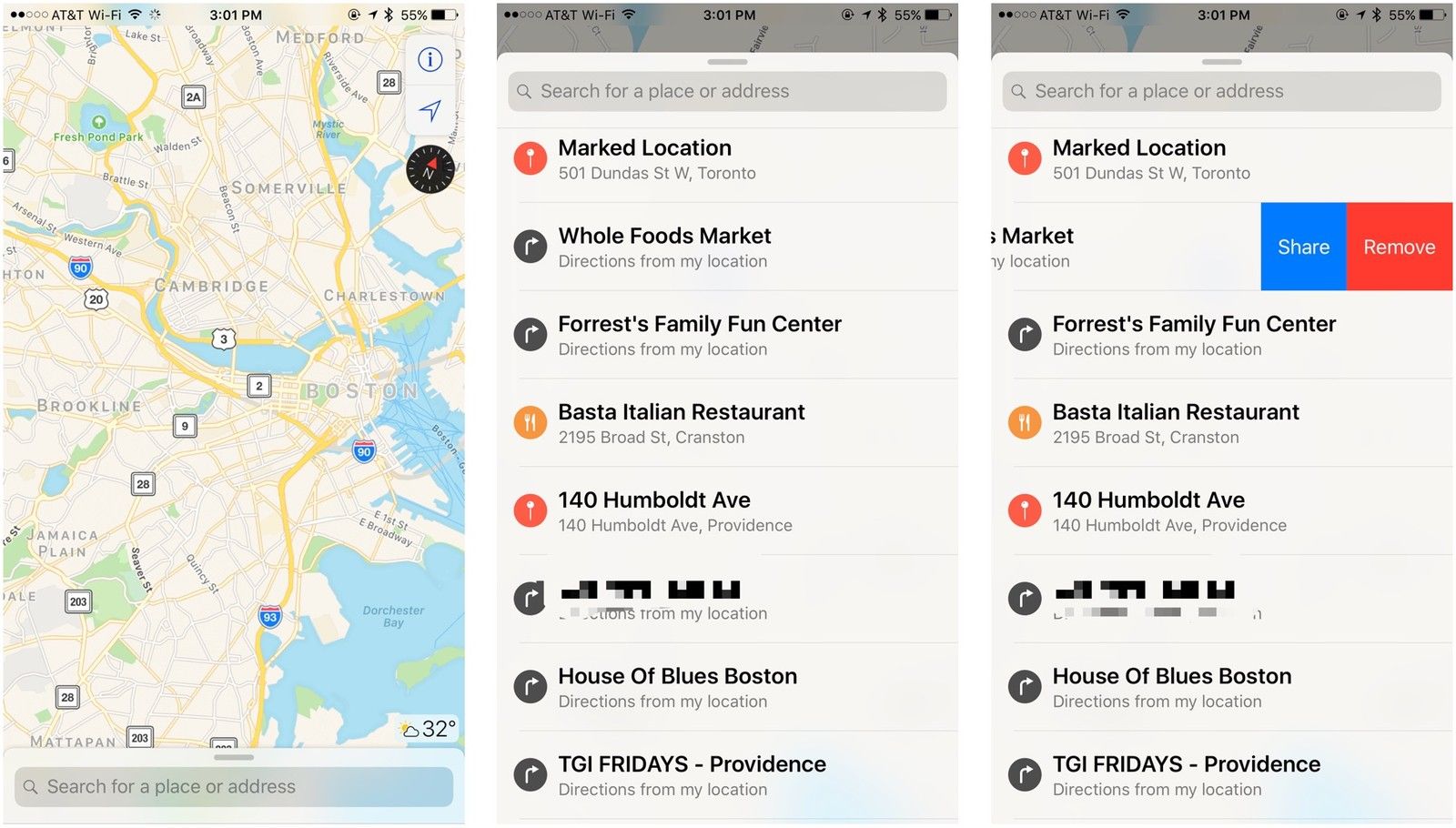
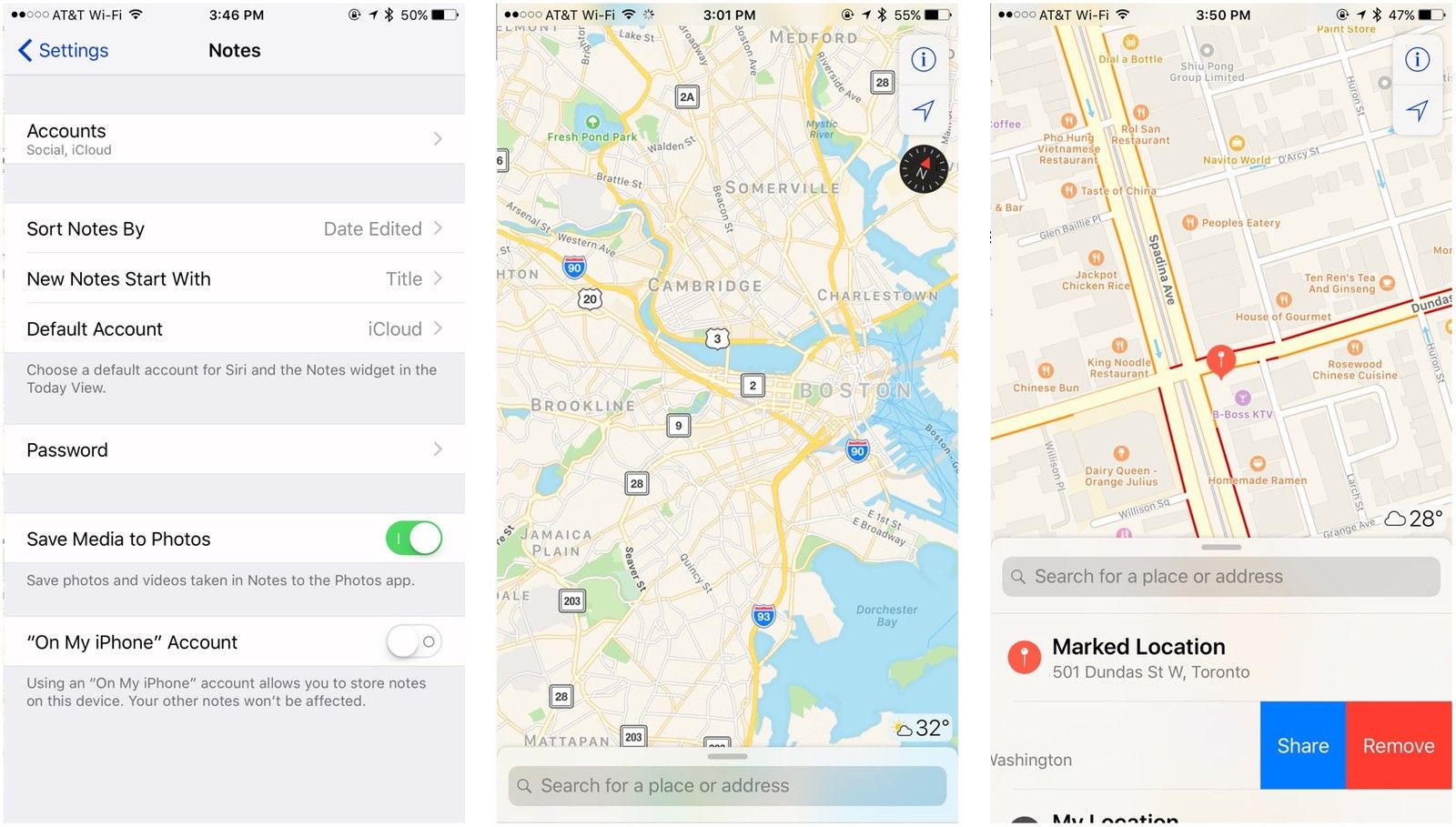
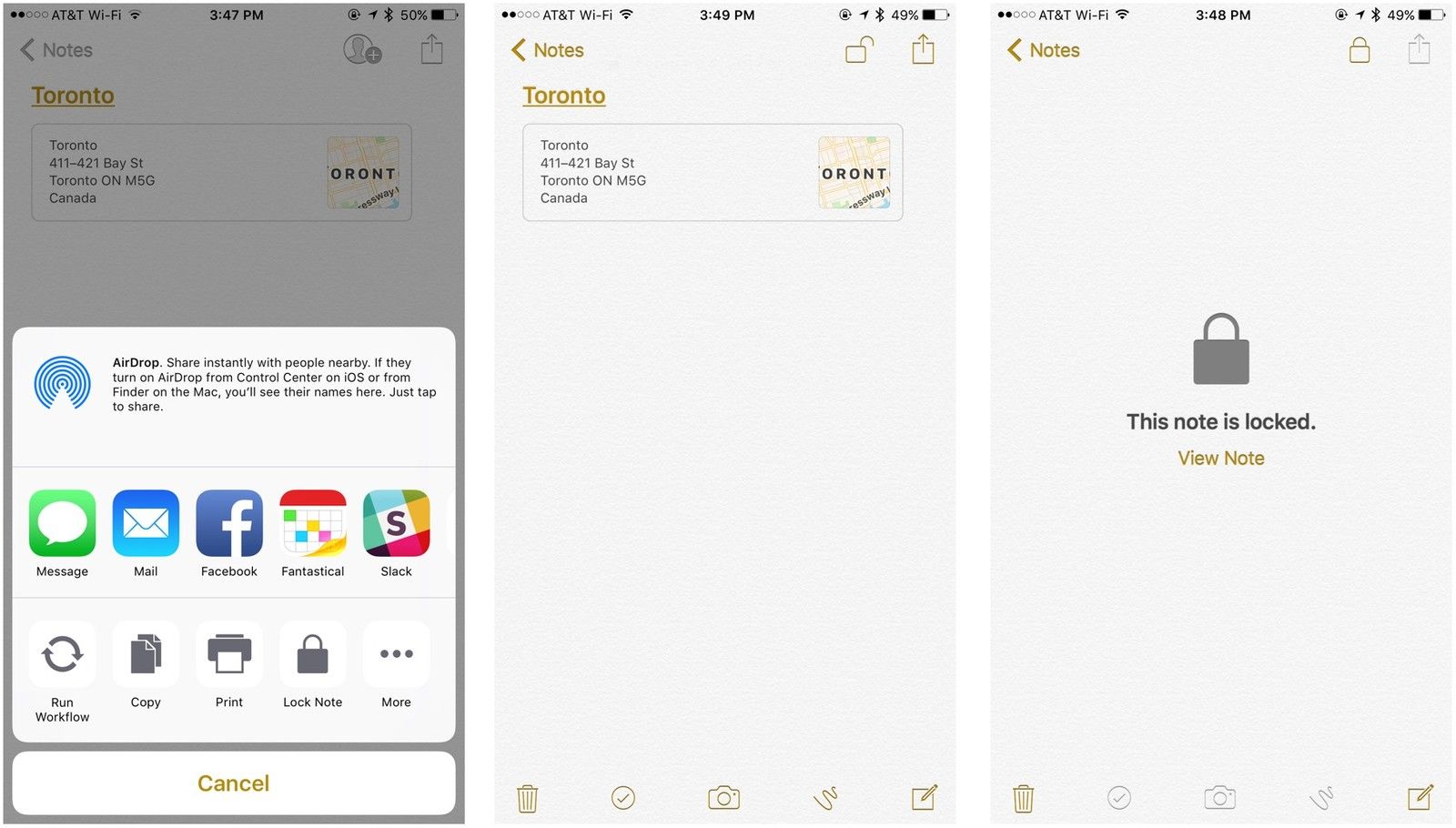


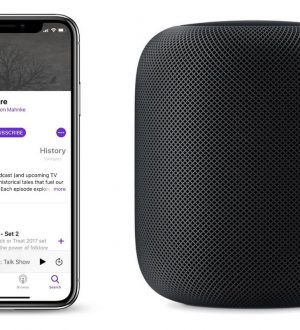
Отправляя сообщение, Вы разрешаете сбор и обработку персональных данных. Политика конфиденциальности.